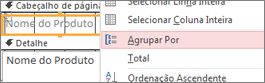Access relatórios são uma excelente forma de ver ou imprimir dados resumidos da base de dados, uma vez que pode apresentar as informações ao nível de detalhe pretendido e em vários formatos. Um relatório é dividido em secções e, ao inserir uma quebra de página, pode iniciar uma nova página na secção.
Saiba aqui como inserir e remover um controlo de quebra de página e como forçar uma quebra de página num relatório agrupado.
Descrição geral
Uma vez que os dados num relatório de Access são processados um registo de cada vez, ver o relatório na vista Estrutura ajuda-o a especificar a forma como cada linha é apresentada. Quando utiliza a pré-visualização de impressão, pode ver como o relatório será apresentado ou impresso. Se quiser, pode aumentar a ampliação para ampliar os detalhes.
Esta tabela lista as secções de um relatório e como a página é apresentada quando insere quebras de página:
|
Colocar um controlo de quebra de página nesta secção |
Para apresentar uma nova página |
|
Cabeçalho do Relatório: |
Início de um relatório. Utilizado para a página de título. |
|
Cabeçalho de Página: |
Parte superior de cada página do relatório. |
|
Cabeçalho do Grupo: |
Antes do primeiro registo num grupo. |
|
Detalhes: |
Imprime cada registo num relatório. |
|
Rodapé do Grupo: |
Após o último registo num grupo. |
|
Rodapé de Página: |
Parte inferior de cada página do relatório. |
|
Rodapé do Relatório: |
No final de um relatório. |
Inserir um controlo de quebra de página
Pode inserir uma quebra de página em secções que não as secções Cabeçalho da Página e Rodapé da Página de um relatório.
Por exemplo, para imprimir a página de título de um relatório numa página separada, coloque a quebra de página na secção Cabeçalho do Relatório após os controlos que pretende que apareçam na página de título. No exemplo abaixo, o controlo de quebra de página está entre o cabeçalho e a caixa de texto descrição.
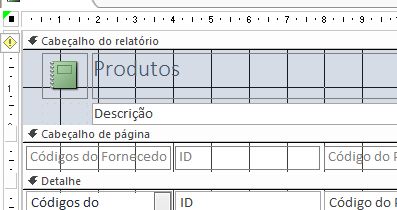

Repare que apenas o Cabeçalho aparece na primeira página e a descrição juntamente com os registos são apresentados na página seguinte.
Inserir uma quebra de página
-
Abra o relatório na vista Estrutura.
-
No separador Estrutura , no grupo Controlos , clique em Inserir Quebra de Página.
-
Clique na localização onde pretende colocar o controlo de quebra de página. Access indica a quebra de página com uma linha curta no limite esquerdo do relatório.
Nota: Coloque o controlo de quebra de página acima ou abaixo de um controlo existente no relatório para evitar a divisão de dados nesse controlo.
As quebras de página podem ser visualizadas na Pré-visualização, mas não na vista Relatório ou na vista Esquema.
Para remover uma quebra de página
-
Selecione o controlo de quebra de página e, em seguida, prima a tecla Delete.
Utilizar a definição Forçar Nova Página num relatório agrupado
Algumas estruturas de relatórios são melhores quando apresentadas com cada grupo a começar numa nova página. Pode criar este formato utilizando a propriedade Forçar Nova Página para forçar uma quebra de página sempre que o valor do grupo for alterado.
Force New Page property settings (Forçar definições de propriedades de Nova Página)
|
Definição da propriedade Forçar Nova Página |
Apresentar resultado |
|
Nenhum |
(predefinição) Nenhuma quebra de página forçada. |
|
Antes da Secção |
Começa a imprimir a secção atual a partir da parte superior de uma nova página quando existe um novo grupo. |
|
Depois da Secção |
Começa a imprimir a secção seguinte a partir da parte superior da nova página quando existe um novo grupo. |
|
Antes & Depois |
Começa a imprimir as secções atual e seguinte numa nova página quando existe um grupo. |
Sugestão: Antes de adicionar uma quebra de página forçada a grupos, considere se a estrutura do relatório poderá funcionar melhor com um novo grupo a começar numa nova página.
Para agrupar um relatório, abra o relatório na vista Estrutura, clique com o botão direito do rato na coluna na qual pretende agrupar e, em seguida, clique em Agrupar Ativado.
Ao aplicar o agrupamento, Access move o campo de agrupamento para a coluna mais à esquerda e agrupa as restantes colunas com base nessa coluna. Em alguns casos, Access também adiciona um total geral à secção Rodapé do Relatório .
Para forçar uma nova página
-
Abra o relatório agrupado na vista Estrutura e clique em qualquer parte do Cabeçalho da Categoria.
-
Se a folha de propriedades ainda não estiver visível, clique em F4 para a apresentar,
-
Na propriedadeForçar Nova Página, clique numa opção adequada na lista pendente.
Para remover a quebra de página forçada
-
Clique com o botão direito do rato no Cabeçalho da Categoria e clique em Propriedades.
-
Na propriedade Forçar Nova Página , clique na lista pendente e selecione Nenhuma.